Um dos novos recursos interessantes do Windows 7 é a capacidade de transmitir mídia digital para diferentes computadores em sua casa. Aqui, mostraremos como configurar o Windows Media Player no Windows 7 para compartilhar e transmitir vídeos, músicas e outras mídias digitais para máquinas com Windows 7.
Para transmitir vídeo para outro computador em sua rede doméstica, todos eles precisarão estar executando o Windows 7 com Windows Media Player 12. Em nosso exemplo, iremos transmitir vídeo de um computador executando o Windows 7 Ultimate (64 bits) para outra máquina executando o Windows 7 Home Premium (32 bits) que fazem parte do mesmo grupo doméstico.
Configurar streaming
A primeira coisa que você deve fazer é ativar o streaming de mídia. Tipo streaming de mídia na caixa de pesquisa no menu Iniciar e selecione Opções de streaming de mídia .
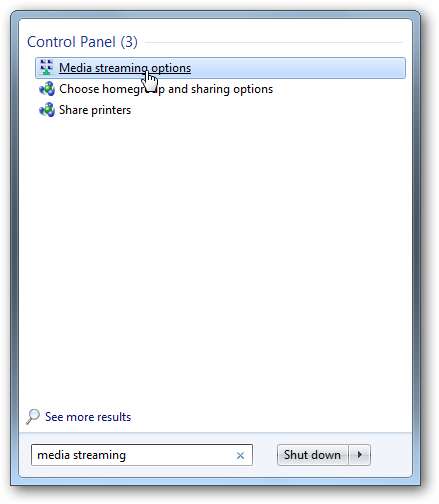
Agora selecione suas opções de streaming de mídia. Escolha um nome para a biblioteca de mídia e certifique-se de que todos os computadores da rede aos quais deseja ter acesso sejam permitidos. Se ambos os computadores fizerem parte de um grupo doméstico, tudo será compartilhado por padrão de qualquer maneira, mas você pode querer verificar novamente. Ou você pode bloquear as opções de streaming de determinados computadores.
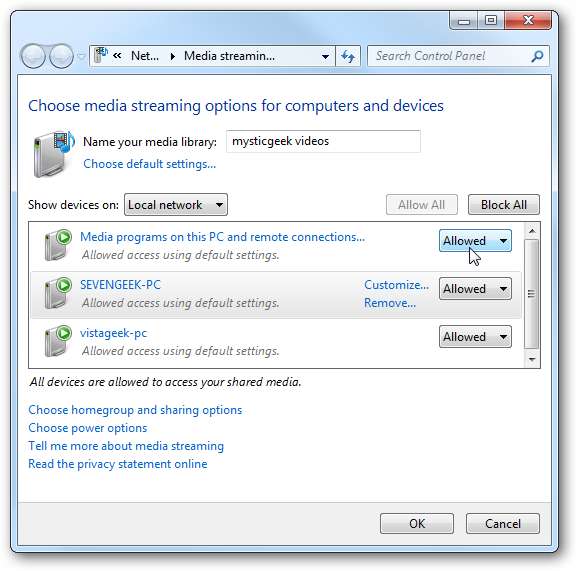
Você também pode escolher algumas configurações personalizadas, se desejar. Por exemplo, talvez você queira que determinados computadores tenham acesso apenas à música ou a certos arquivos com uma determinada classificação. Para esta demonstração, estamos abrindo tudo, mas se você quiser controlar o que os outros usuários acessam, mantenha essas configurações em mente.
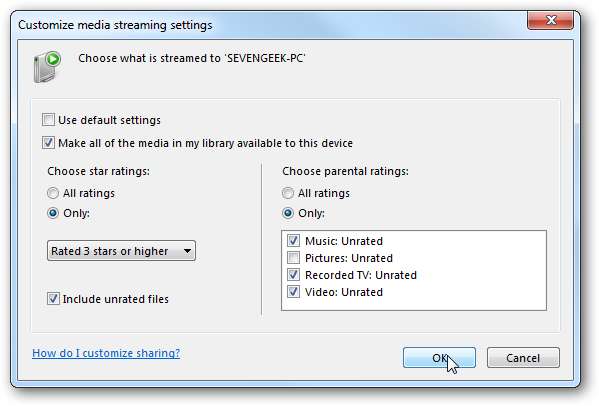
Agora abra o Windows Media Player e na visualização da Biblioteca clique em Stream e verifique Permitir automaticamente que dispositivos reproduzam minha mídia .
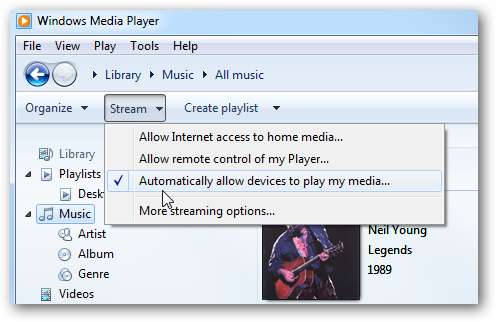
Para poder reproduzir o conteúdo de uma máquina para outra, precisamos habilitar Permitir controle remoto do meu Player. Isso faz com que seu computador seja uma espécie de controle remoto.
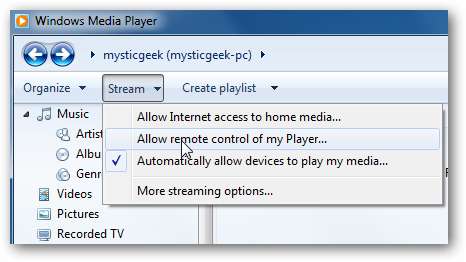
Em seguida, clique em Permitir controle remoto nesta rede quando a caixa de diálogo for exibida.
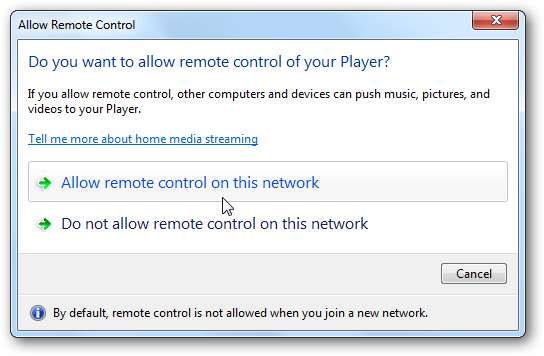
Como estamos tornando tudo totalmente aberto a todos os computadores, precisamos habilitar as configurações acima em ambos os computadores. Se você tiver vários computadores em sua rede, poderá configurá-los para compartilhar suas bibliotecas também. Agora, quando você entrar no Windows Media Player na visualização Biblioteca, você verá Outras Bibliotecas e verá os outros computadores em sua rede.

Transmita para uma máquina
Agora vem a parte legal ... reproduzir vídeo ou música da biblioteca de uma máquina para outra. Certifique-se de que a máquina em que deseja reproduzir a mídia tenha o WMP instalado e funcionando. Clique com o botão direito em um arquivo de mídia e selecione Jogar para no menu de contexto e selecione a máquina para reproduzi-lo. Neste exemplo, temos apenas uma outra máquina para escolher e reproduzindo um episódio de arquivos X da biblioteca em WMP.
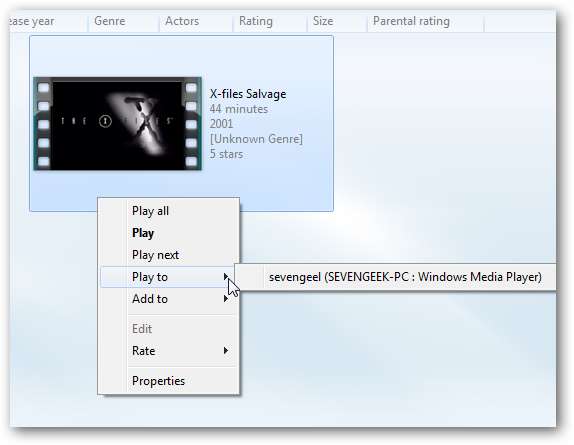
Então você verá o Jogar para controlador com a mídia listada. A partir daqui você pode controlar a reprodução e o volume.

Em seguida, o vídeo começa a ser reproduzido por meio do WMP na outra máquina.

Você não está limitado apenas a reproduzir mídia digital do WMP. Aqui, estamos em um diretório de vídeo onde temos a segunda temporada de Star Trek DS9. Selecione os episódios a serem reproduzidos, clique com o botão direito e Jogue para ...
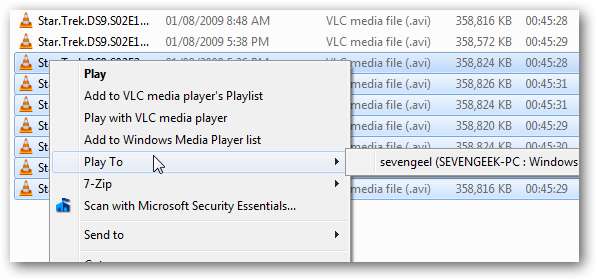
Reproduzindo arquivos de música em outra máquina ...
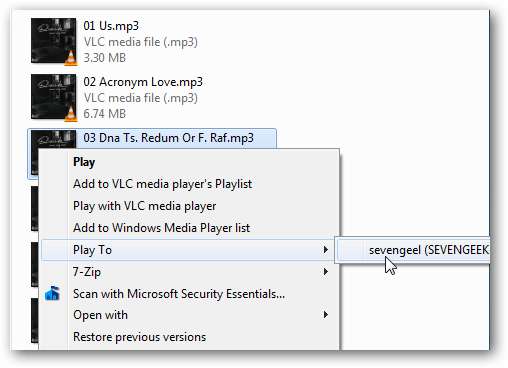
Fotos também ...
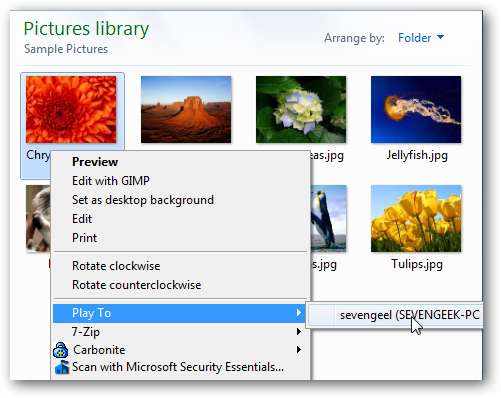
De novo do Jogar para controle você pode mudar a ordem dos arquivos e pular para outros.

Você pode simplesmente arrastar e soltar outros arquivos que deseja adicionar a ele também.
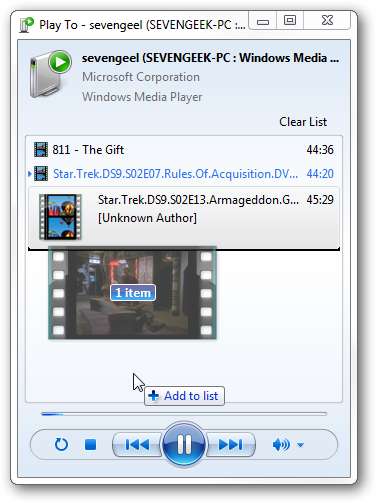
Conclusão
Esta é uma ótima maneira de reproduzir seus arquivos digitais de um local para outro. Você pode ter um monte de filmes ou músicas em um laptop em seu quarto e deseja reproduzi-los na sua central de mídia na sala de estar. As combinações são essencialmente ilimitadas. A reprodução em outras máquinas é geralmente suave, desde que você tenha uma rede doméstica decente com velocidade Gigabit, que a maioria dos novos roteadores e máquinas são capazes. Você pode definitivamente transmitir vídeo por uma conexão sem fio, mas certifique-se de que é uma conexão rápida. Se as velocidades sem fio forem muito lentas ... configure computadores na rede com cabo CAT5e sempre que possível.







